Onko Google Drive pois käytöstä... vai onko se vain sinä?
Kun Google asema lakkaa toimimasta, miten sinun pitäisi kertoa, onko se kaikkien vai onko se vain sinä?
Google Driven katkos voi itse asiassa olla ongelma tietokoneessasi tai internetissä, Google Drive -sovelluksessasi tai jopa Google-tilissäsi.
Vaikka voi olla vaikeaa selvittää tarkalleen, miksi Google Drive ei toimi, on olemassa muutamia tapoja määrittää melko nopeasti, onko se kaikkien käytössä vai onko ongelma jossain sinun päässäsi.
Jatka lukemista, jos tarvitset lisäapua sen selvittämiseen, onko Google Drive pois käytöstä tai sinulla saattaa olla jokin ongelma.

Jos näet Google Drive -virheilmoituksen, se voi auttaa
Kun yrität käyttää Google Drivea, mutta se ei toimi, saatat nähdä virheilmoituksen. Jos näin tapahtuu, muista kirjoittaa virheilmoitus muistiin, koska se voi auttaa sinua pääsemään oikealle tielle.
Google Driven virheilmoitukset eivät aina ole selkeitä, koska ne selittävät ongelman, mutta ne voivat auttaa sinua selvittämään, onko kyseessä yleinen käyttökatkos vai voiko ongelma olla sinun päässäsi.
Tässä on joitain yleisimmistä Google Driven virheilmoituksista:
- Väliaikainen virhe (502): Tämä viesti tarkoittaa, että asiakirjasi eivät ole tilapäisesti saatavilla, ja se yleensä ratkeaa itsestään muutamassa minuutissa. Odota muutama minuutti ja yritä uudelleen. Jatkossa saatat haluta synkronoida tärkeät Google Drive -asiakirjat tietokoneellesi, jotta sinulla on aina pääsy niihin.
- Yritetään muodostaa yhteyttä: Yleisin syy tähän ongelmaan on heikko Internet-yhteys. Jos asiakirjat on synkronoitu tietokoneellesi, yritä työskennellä offline-tilassa. Muussa tapauksessa katso "Luulen, että Google Drive on alhaalla juuri minulle! Onko mitään, mitä voin tehdä?" -osiossa, josta löydät asioita, joita voit kokeilla.
- Google Drive -palvelin havaitsi virheen: Tämä tarkoittaa, että Google Drive -sovelluksesi ei saanut yhteyttä Googlen palvelimiin, ja ongelma voi olla sinun tai Googlen päässä. Siirry seuraavaan osioon vianetsintävinkkejä varten.
Jos et näe virheilmoitusta, se tarkoittaa myös jotain
Jos yrität käyttää Google Drivea etkä näe Googlen virheilmoitusta, se tarkoittaa, että heidän palvelimissasi tai Internet-yhteydessäsi on jotain vakavaa vialla.
Jos et saa minkäänlaista virheilmoitusta tai näet HTTP-tilakoodivirheen, sinun on ensin tarkistettava, voitko tarkastella muita verkkosivustoja. Jos voit, siirry seuraavaan osaan vianetsintävinkkejä varten.
Jos et näe Google Drive -virheilmoitusta, mutta näet HTTP-tilakoodin, se voi auttaa sinua pääsemään oikealle tielle. Yleisimpiä ovat mm 500 Sisäinen palvelinvirhe, 403 Ei sallittu, ja 404 ei löydetty, mutta on monia muitakin HTTP-tilakoodivirheet johon saatat törmätä.
Luulen, että Google Drive -katkos on kaikille! Kuinka voin olla varma?
Kun epäilet, että Google Drivessa saattaa olla ongelma ja että ongelma ei ole sinun päässäsi, on olemassa useita tapoja vahvistaa epäilys. Jos pystyt varmistamaan, että Google Drive on poissa kaikilta, voit säästää paljon aikaa ja päänsärkyä, koska ainoa ratkaisu on odottaa Googlen korjaavan ongelman.
Nämä ovat vaiheet, jotka sinun tulee tehdä, jos uskot, että Google Drive saattaa olla poissa kaikista tai et ole varma, mistä aloittaa:
-
Tarkista Google Workplace Status Dashboard saadaksesi tietoja Google Driven ja muiden Googlen palveluiden ongelmista tai käyttökatkoista. Jos Google Workspacen hallintapaneelissa näkyy punainen tai oranssi piste, se tarkoittaa, että kyseessä on ongelma ja sinun on odotettava, että Google korjaa sen. Jos Google Driven vieressä on vihreä piste, palvelu toimii hyvin.
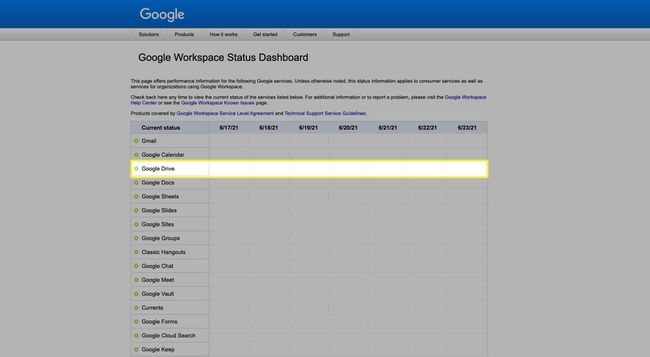
Muista, että Google isännöi Google Workspace Dashboardia, joten jos Googlella on erityisen pahoja ongelmia, se ei välttämättä ole myöskään käytettävissä.
-
Etsi Twitteristä #googledrivedown. Sosiaalinen media on hyvä paikka saada selville, onko jokin verkkosivusto tai palvelu poissa muille käyttäjille. Jos muut ihmiset kokevat saman ongelman kuin sinä, on hyvä mahdollisuus, että löydät heidän puhuvan siitä Viserrys käyttämällä tätä hashtagia.
Voit käyttää yllä olevaa linkkiä löytääksesi twiittejä, joissa on sopiva hashtag, mutta muista klikata Uusin nähdäksesi viimeisimmät twiitit vanhojen sijaan.
Lopuksi voit tutustua joihinkin kolmannen osapuolen alasilmaisinverkkosivustoihin. Jotkut tilantarkistussivustot sisältävät Alas kaikille tai vain minulle, Alas ilmaisin, Onko se nyt alhaalla?, Katkos. Raportoi, ja CurrentlyDown.com.
Luulen, että Google Drive ei ole juuri minua varten! Onko mitään mitä voisin tehdä?
Jos et löydä todisteita siitä, että muilla ihmisillä on vaikeuksia käyttää Google Drivea, ongelma on todennäköisesti sinun. Useimmat näistä ongelmista liittyvät verkkolaitteistoosi tai Internet-palveluntarjoajaasi (ISP), mutta voit tarkistaa useita asioita itse.
Tässä on mitä sinun tulee tehdä, jos uskot, että Google Drive toimii kaikille paitsi sinulle:
-
Varmista, että vierailet todellisessa paikassa drive.google.com sivusto.
Ennen kuin yrität mitään muuta, napsauta yllä olevaa Google Drive -linkkiä. Jos se toimii, olet ehkä yrittänyt käyttää Driven virheellistä tai laitonta kopiota. Päivitä kirjanmerkkisi ja harkitse Google-salasanasi vaihtamista, jos epäilet, että olet jossain vaiheessa syöttänyt kirjautumistietosi väärennetylle sivustolle.
Jos yrität käyttää Google Drivea puhelimellasi tai tabletillasi, varmista, että sinulla on aito sovellus Googlelta. Voit löytää Google Drive -sovellus iOS: lle App Storesta, ja varten Android-laitteet Google Playssa.
-
Yritätkö käyttää Google Drivea a nettiselain tietokoneellasi? Kokeile Google Drive -sovellusta puhelimellasi tai tabletillasi. Löydät viralliset sovellukset käyttämällä edellisessä vaiheessa annettuja linkkejä.
Jos pääset Google Driveen puhelimesi tai tablet-laitteesi sovelluksen kautta, se tarkoittaa, että itse Google Drive -palvelu toimii. Seuraavien vianetsintävaiheiden avulla saat Google Driven taas toimimaan tietokoneellasi.
-
Sulje verkkoselain kokonaan sulkemalla kaikki avoinna olevat selainikkunat. Odota 30 sekuntia, avaa yksi selainikkuna ja yritä käyttää Google Drivea.
Joissakin tapauksissa selainikkunoiden sulkeminen ei välttämättä sulje selainta. Siinä tapauksessa, käynnistämällä tietokoneesi tai laitteesi uudelleen on helpoin tapa varmistaa, että selain todella sulkeutuu.
Tyhjennä selaimen välimuistija yritä käyttää Google Drivea uudelleen. Tämä on helppo vaihe, joka ei poista henkilökohtaisia tietojasi tai tallennettuja salasanojasi, ja se korjaa monia selaimeen liittyviä ongelmia.
Tyhjennä selaimesi evästeet. Tämä on myös helppo vaihe, joka voi korjata monia selaimeen liittyviä ongelmia, mutta evästeiden poistaminen voi poistaa mukautetut asetuksesi ja kirjautumistietosi käyttämiltäsi verkkosivustoilta.
Tarkista tietokoneesi haittaohjelmien varalta. Jotkut haittaohjelmat estävät tehokkaasti pääsyn tiettyihin verkkosivustoihin ja palveluihin, kuten Google Driveen. Jos olet saanut tartunnan, haittaohjelman poistaminen palauttaa käyttöoikeutesi.
Käynnistä tietokoneesi uudelleen, jos et jo tehnyt niin aiemmassa vaiheessa.
Käynnistä modeemi ja reititin uudelleen. Jos sinulla on vaikeuksia käyttää muita sivustoja ja palveluita Google Driven lisäksi, tämä yleensä korjaa ongelman.
Jos et vieläkään pääse käyttämään Google Drivea kaikkien ehdotuksiemme jälkeen, sinulla on hyvä mahdollisuus, että kyseessä on Internet-ongelma. Tämä on erityisen todennäköistä, jos sinulla on muita sivustoja tai palveluita, joita et voi käyttää.
Joissakin tapauksissa ongelma voi olla niinkin yksinkertainen, että verkkoon on liitetty liian monta laitetta ja että kaistanleveys ei riitä kaiken käsittelemiseen. Sinun on kuitenkin todennäköisesti otettava yhteyttä Internet-palveluntarjoajaasi saadaksesi apua.
Vaikka se ei ole erityisen yleistä, on tapauksia, joissa et voi käyttää Google Drivea tietokoneesi tai laitteesi Googlen palvelimiin yhdistämispolussa olevien ongelmien vuoksi. Paras tapa sulkea se pois on vaihtaa toiseen DNS-palvelimet niistä, joita tavallisesti käytät. Jos et ole perehtynyt DNS-palvelimiin, tutustu meidän opas DNS-palvelimien vaihtamiseen ohjeita ja luettelomme Ilmaiset ja julkiset DNS-palvelimet kokeilla erilaisia vaihtoehtoja.
